文章详情页
WPS中Excel怎么打入大于等于符号
浏览:122日期:2022-10-05 14:34:11
WPS中Excel怎么打大于等于符号呢,今天好吧啦网小编就为大家带来表格大于等于符号输入方法的详细步骤,一起来学习一下吧!

在日常的office办公中,我们经常要在Excel中需要输入大于等于号,虽然看起来很简单,但在实际操作中很多人却不了解,下面我们就来和大家分享一下。
首先打开一个空白的excel文件,选择我们需要输入大于等于符号的空白格子:
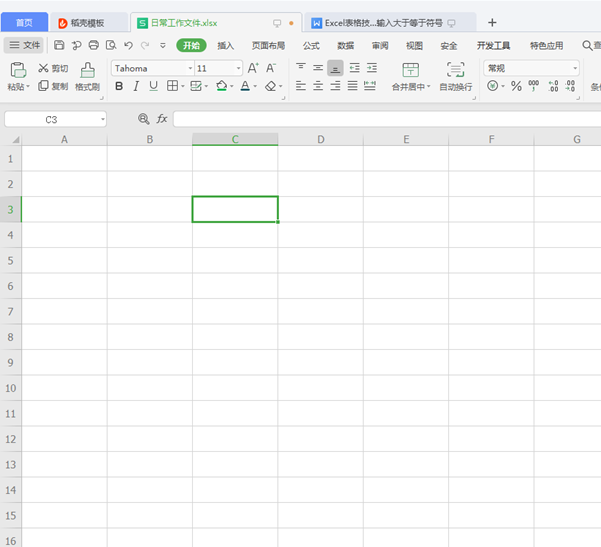
在菜单栏选择插入选项,选项下面点击符号,页面上就会出现我们常用的一些符号,如果没有大于等于号就选择其它符号:
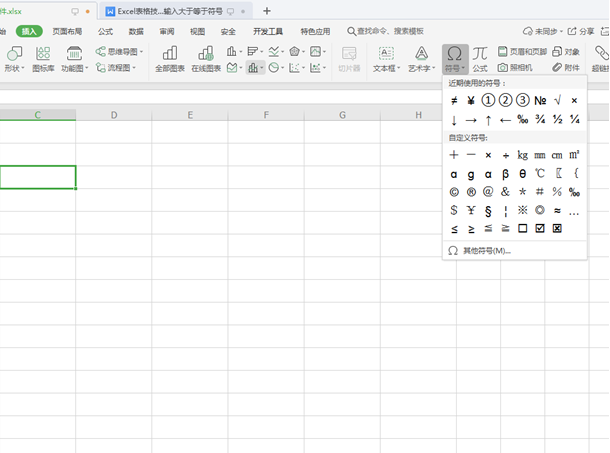
出现对话框,可以直接下拉寻找大于等于号,也可以在数字运算符中找到大于等于号,点击下图的插入:
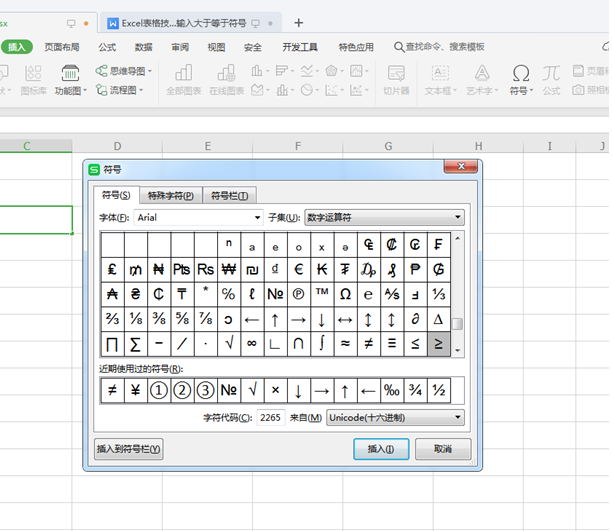
这样大于等于号就在Excel表格中生成了:
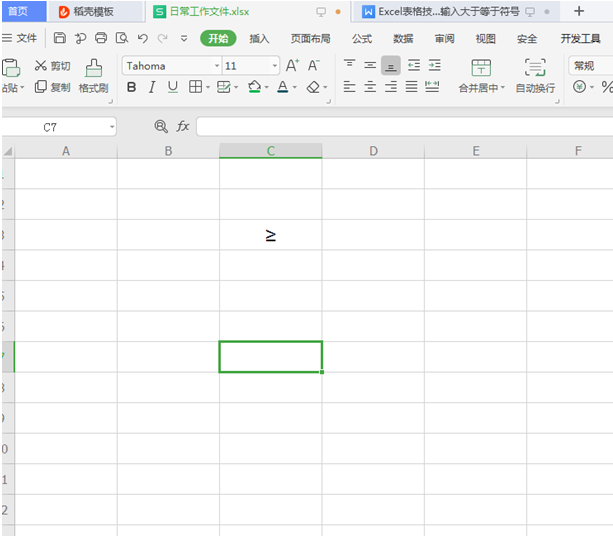
以上就是表格大于等于符号输入方法的全部内容了,快快收藏IE浏览器中文网站获得更多热门软件资讯吧!
相关文章:
排行榜
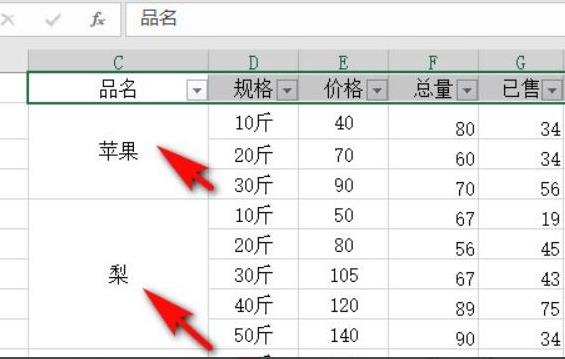
 网公网安备
网公网安备